Workspace ONE Access 서비스로 리소스 및 할당을 동기화하도록 Workspace ONE Access 콘솔에서 Horizon 포드 및 포드 페더레이션을 구성합니다.
포드 및 포드 페더레이션을 구성하려면 페이지에서 하나 이상의 가상 애플리케이션 수집을 생성하고, 리소스 및 권한을 동기화할 Horizon Connection server, 포드 페더레이션 세부 정보, 동기화에 사용할 Workspace ONE Access 가상 애플리케이션 서비스와 같은 구성 정보와 기본 실행 클라이언트와 같은 관리자 설정을 입력합니다.
개별 포드를 통합하는 경우 각 포드에 대해 별도의 가상 애플리케이션 수집을 생성하거나 모든 포드를 하나의 가상 애플리케이션 수집에 추가할 수 있습니다. 클라우드 포드 페더레이션을 통합하는 경우 단일 가상 애플리케이션 수집에서 포드 페더레이션 및 해당 포드를 구성해야 합니다. 포드 페더레이션을 여러 가상 애플리케이션 수집으로 분할할 수 없습니다.
가상 애플리케이션 수집을 생성한 후, 최종 사용자가 애플리케이션 및 데스크톱을 시작할 때 올바른 서버에 연결되도록 특정 네트워크 범위에 대한 클라이언트 액세스 FQDN을 구성합니다.
중요: 통합을 설정한 후 Horizon Server에서 설정 또는 SAML 구성을 변경하고, 변경 내용을
Workspace ONE Access 서비스에 즉시 전파하려는 경우
Workspace ONE Access 콘솔에서 가상 애플리케이션 수집 페이지를 편집하고
저장을 클릭합니다. 그렇지 않으면 다음 동기화 시 업데이트가 전파됩니다.
사전 요구 사항
- Workspace ONE Access와 Horizon 포드의 통합을 위한 요구 사항 및 Workspace ONE Access와 Horizon 포드 페더레이션의 통합을 위한 요구 사항에 따라 Horizon을 설정합니다.
- Horizon 통합을 위한 Workspace ONE Access 환경 설정에 따라 Workspace ONE Access를 설정합니다.
- Workspace ONE Access에서 구성하려는 각 Horizon 포드에 대해 Horizon Connection server 관리자 이름 및 암호가 있는지 확인합니다. 사용자에게는 Horizon에서 관리자 역할이 있어야 합니다.
- Workspace ONE Access에서 이 절차를 수행하려면 카탈로그 서비스에서 데스크톱 애플리케이션 관리 작업을 포함하는 관리자 역할을 사용해야 합니다.
- 이 절차 맨 마지막에는 클라이언트 액세스 FQDN을 구성하기 위해 [네트워크 범위] 페이지로 리디렉션됩니다. [네트워크 범위] 페이지를 편집하고 저장하려면 슈퍼 관리자 역할이 필요합니다. 이 단계를 별도로 수행하도록 선택할 수 있습니다.
프로시저
다음에 수행할 작업
Horizon 수집이 생성되고 페이지에 표시됩니다. 수집의 리소스는 아직 동기화되지 않았습니다. 스케줄링된 다음 동기화를 기다리거나 페이지에서 수집을 수동으로 동기화할 수 있습니다.
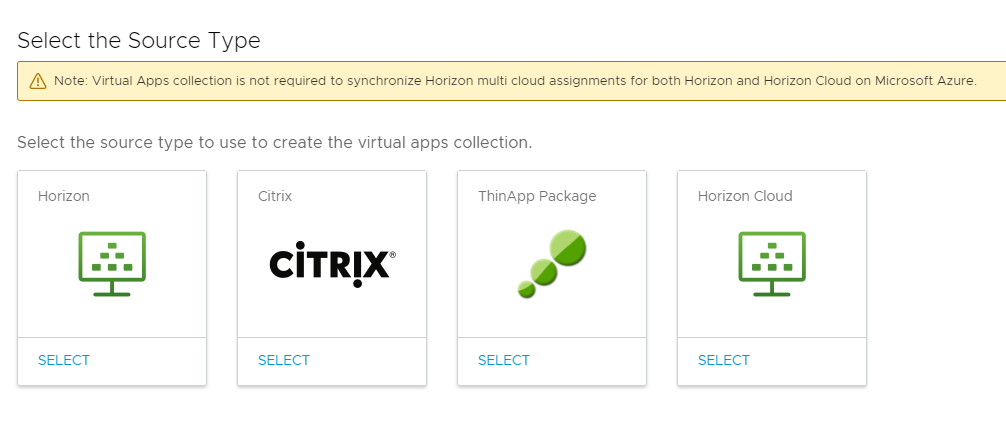
![[포드 추가] 양식에서 Horizon Connection server 필드에는 pod2.example.com 값이 있고, 사용자 이름에는 값 admin이 있고, 암호가 입력됩니다.](images/GUID-E6278E85-828F-4BD8-B4E0-EA2D5652A7AC-low.png)
![[페더레이션 추가] 양식에서 [페더레이션 이름] 필드에는 Horizon 포드 페더레이션 A 값이, [클라이언트 액세스 FQDN] 필드에는 federationA.example.com 값이 표시됩니다. [Horizon 포드] 섹션에는 [사용 가능한 포드] 및 [선택한 포드]의 두 열이 있습니다. pod2.example.com이 선택됩니다.](images/GUID-7A7EFDDC-5728-4AD5-947E-ED9F26C8091F-low.png)